win7系统怎么改默认浏览器主页 图文教你修改win7系统浏览器主页
更新时间:2021-05-23 09:52:00作者:mei
为了方便网页浏览,许多用户会在win7系统上安装一款好用的浏览器,默认情况下,浏览器主页是设置好的,一些用户不喜欢浏览器主页样式,需要重新修改。那到底要如何把浏览器主页设置成自己喜欢的样式?下面笔者来和大家说下修改win7系统浏览器主页的具体方法。
具体方法如下:
1、打开浏览器,点击”工具“菜单中的”Internet选项“菜单项。如图所示:
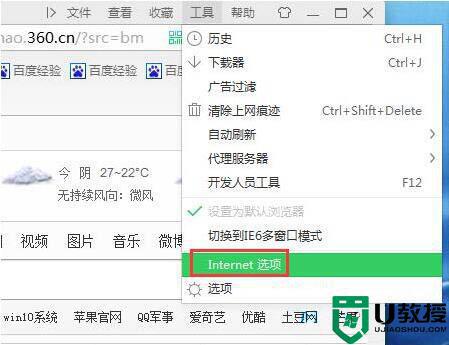
2、在打开的”Internet选项“窗口中切换至”常规“选项卡,然后在主页栏的输入框中输入主页地址。如”http://jingyan.baidu.com“,并按回车键,最后点击“确定”完成设置。
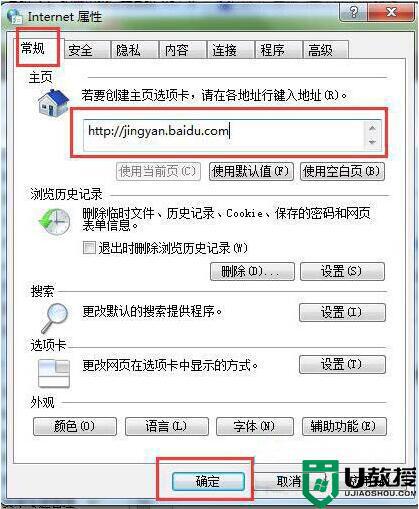
3、当然,最新版本的IE9和搜狗等浏览器也支持设置多个主页,在主页输入框中连续输入多个主页地址,每输入完成一个地址后,按回车键结束。
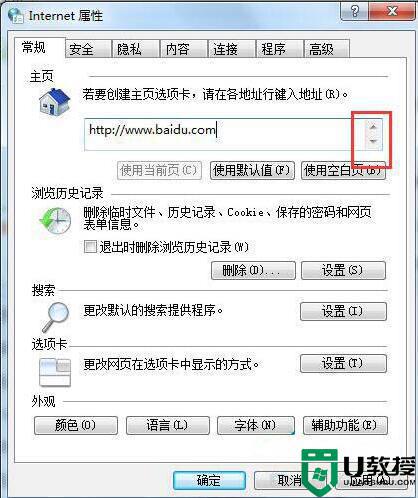
4、重新打开浏览器,就会发现当前窗口中打开了新设置的主页。
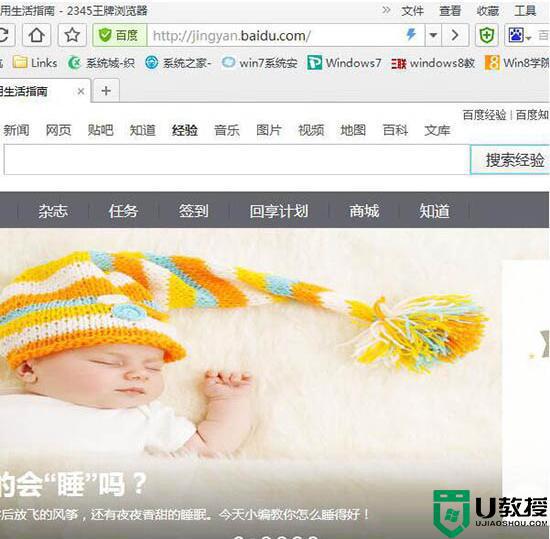
5、当然,在任何时候,我们也可以通过点击工具栏中的“主页”按钮来打开主页页面。
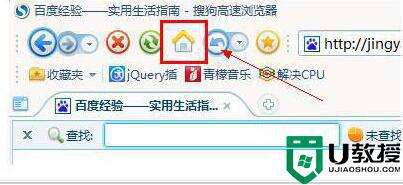
不同的浏览器设置方法都不一样的,但大致的步骤都是类似,希望上述教程能帮到大家。
相关教程:
win7浏览器
win7系统怎么改默认浏览器主页 图文教你修改win7系统浏览器主页相关教程
- win7浏览器怎么设置主页 win7修改浏览器默认主页的教程
- win7怎么修改默认浏览器 win7系统如何更改默认浏览器
- win7设置默认浏览器主页方法 win7电脑如何修改浏览器主页
- 怎么修改默认浏览器设置win7 win7怎样更改默认浏览器
- win7默认浏览器怎么改 win7更改默认浏览器设置方法
- Win7系统不能修改IE浏览器主页怎么办?
- win7默认浏览器主页被劫持解决方法
- win7如何设置默认浏览器 win7默认浏览器设置教程
- win7无法更改默认浏览器怎么办 win7默认浏览器改不了如何解决
- win7怎样设置默认浏览器电脑 win7默认浏览器设置在哪里
- Win11怎么用U盘安装 Win11系统U盘安装教程
- Win10如何删除登录账号 Win10删除登录账号的方法
- win7系统分区教程
- win7共享打印机用户名和密码每次都要输入怎么办
- Win7连接不上网络错误代码651
- Win7防火墙提示“错误3:系统找不到指定路径”的解决措施
热门推荐
win7系统教程推荐
- 1 win7电脑定时开机怎么设置 win7系统设置定时开机方法
- 2 win7玩魔兽争霸3提示内存不足解决方法
- 3 最新可用的win7专业版激活码 win7专业版永久激活码合集2022
- 4 星际争霸win7全屏设置方法 星际争霸如何全屏win7
- 5 星际争霸win7打不开怎么回事 win7星际争霸无法启动如何处理
- 6 win7电脑截屏的快捷键是什么 win7电脑怎样截屏快捷键
- 7 win7怎么更改屏幕亮度 win7改屏幕亮度设置方法
- 8 win7管理员账户被停用怎么办 win7管理员账户被停用如何解决
- 9 win7如何清理c盘空间不影响系统 win7怎么清理c盘空间而不影响正常使用
- 10 win7显示内存不足怎么解决 win7经常显示内存不足怎么办

